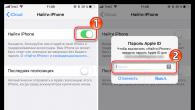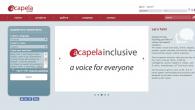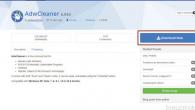เมาส์คือเครื่องมือจัดการที่ควบคุมตัวชี้ (เคอร์เซอร์) การตั้งค่าความเร็วและความไวของการดับเบิลคลิกถือได้ว่ามีความสำคัญที่สุดในการตั้งค่าของอุปกรณ์นี้ จำนวนการเลื่อนเคอร์เซอร์ต่อการเคลื่อนไหวของเมาส์จะขึ้นอยู่กับความไวของมัน จำเป็นต้องเลือกการตั้งค่าที่เหมาะสมที่สุดโดยขึ้นอยู่กับสไตล์การทำงานปกติของคุณและลักษณะของโมเดลหุ่นยนต์ของคุณ
ความไวคืออะไร?
ตัวบ่งชี้ความไวเรียกว่าความละเอียด โดยการเปลี่ยนความละเอียด คุณจะปรับความเร็วของเคอร์เซอร์ได้ สิ่งนี้จำเป็นสำหรับการกระทำที่ต้องการความแม่นยำเพิ่มขึ้น - ในเกมคอมพิวเตอร์หรือเมื่อทำงานกับกราฟิก การลดความไวเป็นสิ่งจำเป็นเมื่อเด็กเล็กทำงานกับคอมพิวเตอร์และไม่สามารถควบคุมปฏิกิริยาของระบบต่อการกระทำของพวกเขาได้อย่างเต็มที่
ก่อนที่จะลดความไวของแป้นชี้ตำแหน่ง ให้ลองเลื่อนเคอร์เซอร์ตามแนวทแยงมุมทั่วทั้งหน้าจอ ในเวลาเดียวกันอย่ายกข้อมือขึ้นจากพื้นโต๊ะ หากใช้งานได้ก็ไม่จำเป็นต้องลดความไวลง หุ่นยนต์รุ่นทันสมัยมีการควบคุมเพิ่มเติม: สองล้อและปุ่มจำนวนมาก รุ่นใหม่บางรุ่นมีปุ่มพิเศษ สำหรับพวกเขา ปัญหาความไวของเมาส์แก้ไขได้อย่างง่ายดาย จะลดได้อย่างไร? ซึ่งสามารถทำได้ด้วยการคลิกปุ่มเพียงปุ่มเดียว

หากคุณมีรุ่นปกติที่ไม่มีการปรับความไว คุณสามารถทำได้โดยทางโปรแกรมในระบบปฏิบัติการ
จะลดความไวของเมาส์ใน Windows 7 ได้อย่างไร?
มาดูวิธีกำหนดค่าเมาส์ใน Windows 7 การตั้งค่านี้ช่วยให้คุณเปลี่ยนการกำหนดปุ่มตัวชี้เมาส์ความไวความเร็วการคลิกสองครั้งและฟังก์ชั่นอื่น ๆ แต่สิ่งแรกก่อน กล่องโต้ตอบที่คุณต้องไปเพื่อเริ่มต้นเรียกว่า "คุณสมบัติ: เมาส์" ทำได้ง่ายมาก เพื่อไม่ให้ผ่านแผงควบคุมใด ๆ ให้เลือก "Start" และเขียน "mouse" ในแถบค้นหา เลือกผลลัพธ์ที่ปรากฏขึ้น เราพบว่าตัวเองอยู่ในหน้าต่างที่เราต้องการซึ่งมีหลายแท็บ:
- พารามิเตอร์ตัวชี้
- ปุ่มเมาส์
- สัญญาณ;
- อุปกรณ์;
- ล้อ.

ในแท็บ "ตัวเลือกตัวชี้" ในส่วน "การเคลื่อนไหว" เราจะเห็นแถบเลื่อนพร้อมป้ายกำกับ "ด้านล่าง" และ "ด้านบน" ยิ่งความไวสูงเท่าไร เมาส์ก็จะเคลื่อนผ่านหน้าจอได้เร็วขึ้นเท่านั้น ยิ่งตัวชี้เลื่อนไปทางขวามากเท่าใด เมาส์ก็จะยิ่งไวมากขึ้นเท่านั้น ตำแหน่งที่เหมาะสมที่สุดสำหรับผู้ใช้หลายคนจะอยู่ทางด้านขวาของตรงกลางเล็กน้อย เนื่องจากเราต้องเผชิญกับคำถามว่าจะลดความไวของเมาส์ได้อย่างไรดังนั้นเราจึงลากแถบเลื่อนไปทาง "ล่าง" จากนั้นคลิก "สมัคร" และตกลง
ระบบปฏิบัติการวินโดวส์ 10
หลายคนไม่ทราบวิธีลดความไวของเมาส์ใน Windows 10 ดังนั้นเราจึงได้ศึกษาปัญหานี้ในทางปฏิบัติแล้ว ประเด็นต่อไปคือวิธีลดความไวของเมาส์ในช่วง "สิบ" เปิดกล่องโต้ตอบการตั้งค่าคุณสมบัติ: "เริ่ม" - "แผงควบคุม" - "เมาส์" หน้าต่างการตั้งค่าที่ปรากฏขึ้นแตกต่างจากหน้าต่างที่คล้ายกันเล็กน้อยใน Windows 7 แต่ตัวเลือกหลักยังคงเหมือนเดิม ดังนั้นเราจึงดำเนินการตามรูปแบบต่อไปนี้: "ตัวเลือกตัวชี้" - "ย้าย" - "ด้านล่าง" - "นำไปใช้" - ตกลง